Riepilogo AI verificato ◀▼
Le bacheche delle prestazioni e le classifiche di Gestione del personale aiutano a monitorare le metriche chiave e a confrontare le prestazioni del team. Creando e assegnando le bacheche delle prestazioni, garantisci agli agenti l’accesso alle metriche pertinenti, aiutando a monitorare i contributi individuali e del team. Le classifiche consentono agli agenti di vedere come si posizionano rispetto ai compagni di squadra, favorendo un ambiente competitivo e trasparente. L’accesso e le autorizzazioni possono essere personalizzati per ruoli diversi.
Le bacheche delle prestazioni Gestione del personale (WFM) Zendesk (WFM) aiutano agenti, manager e amministratori a monitorare le metriche chiave rilevanti per i propri team.
Le classifiche, associate alle bacheche delle prestazioni, forniscono un modo chiaro per confrontare le prestazioni del team.
Creando e assegnando le schede delle prestazioni ai team, i manager garantiscono che gli agenti abbiano accesso alle metriche più importanti per i loro ruoli. Questa visibilità aiuta gli agenti a comprendere i loro contributi individuali e le prestazioni complessive del team.
Informazioni sulle schede delle prestazioni
Le bacheche delle prestazioni sono raccolte di metriche che i manager o gli amministratori possono creare e assegnare a team specifici. Queste bacheche funzionano come report mirati, visualizzando solo le metriche pertinenti a ciascun team. Ad esempio, puoi creare una bacheca delle prestazioni per il team Support di livello 1 per monitorare metriche specifiche come il tempo di risposta o il tasso di soluzione.
Puoi rendere le bacheche delle prestazioni visibili agli agenti nei team associati. Ciò consente agli agenti di monitorare i progressi e le prestazioni in base alle metriche chiave senza dover richiedere aggiornamenti.
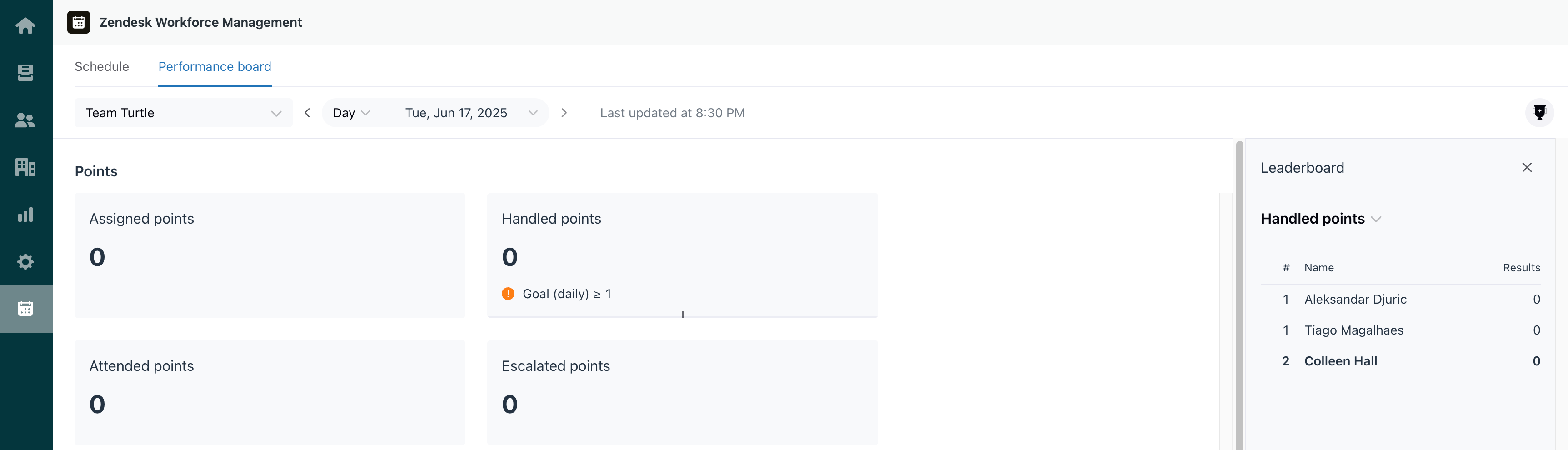
Per impostazione predefinita, tutti gli utenti assegnati al ruolo di amministratore WFM standard hanno accesso alle bacheche delle prestazioni. Puoi creare o modificare un ruolo WFM personalizzato con l’autorizzazione ad accedere alle bacheche delle prestazioni. Ad esempio, puoi concedere ai manager l’autorizzazione per le bacheche delle prestazioni in modo che possano creare e gestire le bacheche delle prestazioni dei loro team.
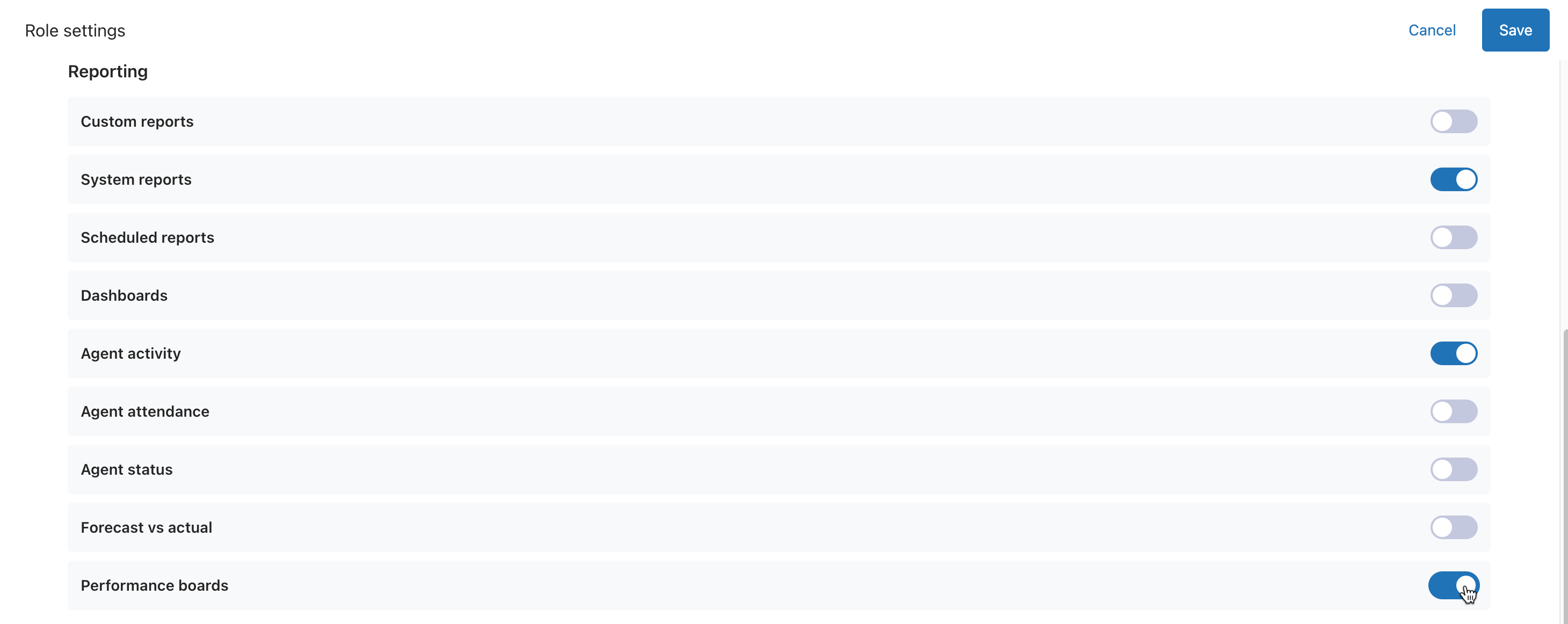
Informazioni sulle classifiche
Le classifiche possono anche essere configurate in modo da poter visualizzare le prestazioni dei team o degli agenti in relazione tra loro.
Come le bacheche delle prestazioni, puoi rendere le classifiche visibili agli agenti in modo che possano confrontare le proprie prestazioni con quelle dei colleghi.
La classifica mostra i primi 10 agenti. L’ agente che controlla la bacheca delle prestazioni appare nella decima posizione, a meno che non si trovi già in una delle prime dieci posizioni.
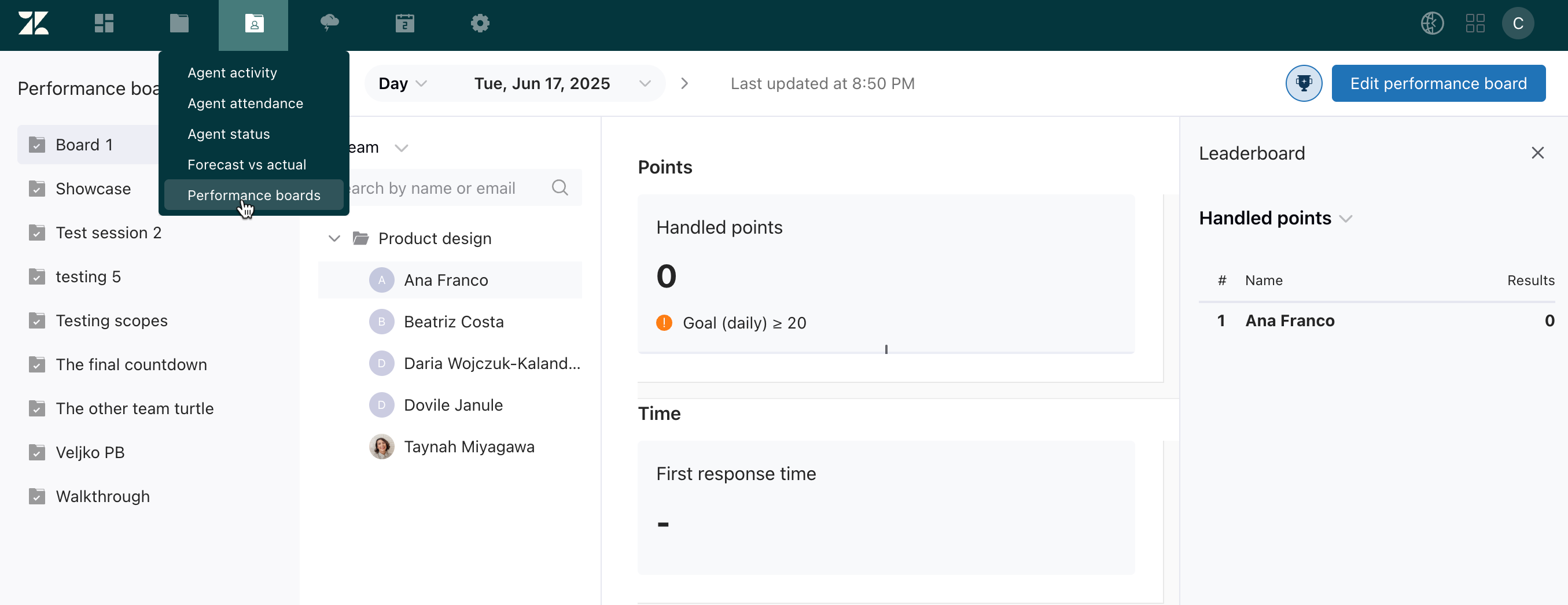
Avvertenza sulla traduzione: questo articolo è stato tradotto usando un software di traduzione automatizzata per fornire una comprensione di base del contenuto. È stato fatto tutto il possibile per fornire una traduzione accurata, tuttavia Zendesk non garantisce l'accuratezza della traduzione.
Per qualsiasi dubbio sull'accuratezza delle informazioni contenute nell'articolo tradotto, fai riferimento alla versione inglese dell'articolo come versione ufficiale.